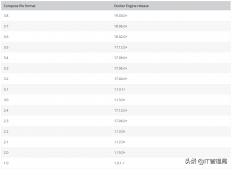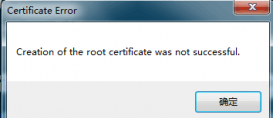1、简介
文件管理在手机、平板、智慧屏等设备上都是一个很重要的功能,通过文件管理相关 API 我们可以实现对指定文件的删除、复制、移动、压缩解压缩等操作。本篇文章通过一个小DEMO来演示该如何使用官方提供的API来实现对指定文件的相关操作。
1.1 OpenHarmony架构图

1.2 文件管理Demo效果演示
2、基础知识
注意:
API Version 6 开始支持。
目前只能对应用私有目录下的文件操作权限,想实现类似文件管理的应用还需等更高权限的开放。
2.1 主要API

2.2 参考资料
HarmonyOS js-apis-fileio( 文件管理)
OpenHarmony js-apis-fileio.md( 文件管理)
3、示例Demo
目前文件管理API支持在手机、平板、智慧屏上调用,暂不支持智能穿戴设备上调用。使用该功能模块对文件/目录进行操作前,需要先获取其绝对路径,获取方式及其接口用法请参考Ability上下文。
3.1 获取Ability上下文
在使用AbilityContext的功能前,需要通过getContext()先获取Context对象。在使用AbilityContext的功能前,需要通过getContext()先获取Context对象。
示例
- import ability_featureability from '@ohos.ability.featureAbility'
- var context = ability_featureability.getContext();
3.2 获取应用目录路径
目录类型如下图所示:

“文件/目录绝对路径”=“应用目录路径”+“文件/目录名”,通过上述接口获取到应用目录路径dir,文件名为“xxx.txt”,文件所在绝对路径为:
let path = dir + "xxx.txt";
示例
- context.getFilesDir()
- .then((data) => {
- console.info('Cache directory obtained. Data: ' + data + "getFilesDir");
- this.filePath = data;
- this.mDirPath = this.filePath + "/cache_files/";
- this.findFile();
- }).catch((error) => {
- console.error('Failed to obtain the cache directory. Cause:' + error.message);
- })
3.3 创建测试文件
在对文件操作之前我们首先创建几个测试文件,通过以下代码就可以成功创建文件
示例
- createTestFiles() {
- for (let i = 0;i < 4; i++) {
- file.writeText({
- uri: 'internal://app//cache_files/' + "file-manager-test" + i + ".txt",
- text: 'Text that just for test.' + i,
- success: function () {
- console.log('call writeText success.');
- },
- fail: function (data, code) {
- console.error('call fail callback fail, code: ' + code + ', data: ' + data);
- },
- });
- }
- }
3.4 导入文件管理模块
- import fileio from '@ohos.fileio';
3.5 获取文件详细信息
以异步方法获取文件信息,使用callback形式返回结果
- fileio.stat(path, function (err, stat) {
- });
以同步方法获取文件的信息
- let stat = fileio.statSync(path);
以异步方式为例,我们可以获取到文件的大小等信息,代码如下:
- let path = that.mDirPath + any[i].uri.substring(index + 1);
- fileio.stat(path, function (err, stat) {
- console.info("Get file stat success:" + "fileSize:" + stat.size +
- "-------" + "fileName:" + any[i].uri.substring(index + 1));
- });
日志截图如下:

3.6 删除文件
以异步方法删除文件,使用callback形式返回结果
- fileio.unlink(path, function(err) {
- if (!err) {
- // 文件删除成功
- }
- });
以同步方法删除文件
- fileio.unlinkSync(path);
以异步方式为例,执行文件的删除操作,代码如下:
- fileio.unlink(filePath, function (err) {
- if (!err) {
- prompt.showToast({
- message: "删除成功"
- });
- }
- });
通过对比查看删除前后的日志文件可以验证文件删除成功:

3.7 创建文件夹
以异步方法创建目录,使用callback形式返回结果
- fileio.mkdir(path, function(err) {
- if (!err) {
- // 创建文件夹成功
- }
- });
以同步方法创建目录
- fileio.mkdirSync(path);
以同步创建目录方式,创建dir_test_ 测试文件夹,代码如下:
- for (let i = 0;i < 4; i++) {
- fileio.mkdirSync(data + "/cache_files/dir_test_" + i);
- }
通过日志我们可以验证文件夹创建成功

3.8 文件的复制、移动操作
以异步方法复制文件,使用callback形式返回结果
- fileio.copyFile(src, dest, function (err) {
- });
以同步方法复制文件
- fileio.copyFileSync(src, dest);
src:待复制文件的路径或待复制文件的描述符,dest:目标文件路径或目标文件描述符,具体代码如下:
- fileio.copyFile(filePath, dest, function (err) {
- if(!err){
- prompt.showToast({
- message: "复制成功"
- });
- }
- });
通过查询目标路径下面文件信息来验证操作是否成功

文章相关附件可以点击下面的原文链接前往下载
原文链接:https://harmonyos.51cto.com